Cet article vous aidera à résoudre les problèmes d'impression les plus courants. Lorsque vous imprimez des rapports, voici quelques bonnes pratiques à suivre pour obtenir les meilleurs résultats possibles.
Nous recommandons principalement de partager les rapports via Teams, ou d'utiliser le format PDF au lieu d'imprimer sur papier.
Utiliser "Enregistrer en PDF"
Dans l'aperçu avant impression, il est recommandé d'utiliser l'option " Enregistrer sous PDF" plutôt que, par exemple, "Microsoft Print to PDF". Comme il peut y avoir des différences entre les différentes méthodes d'impression PDF, l'enregistrement au format PDF est la forme recommandée pour les rapports Cyberday .
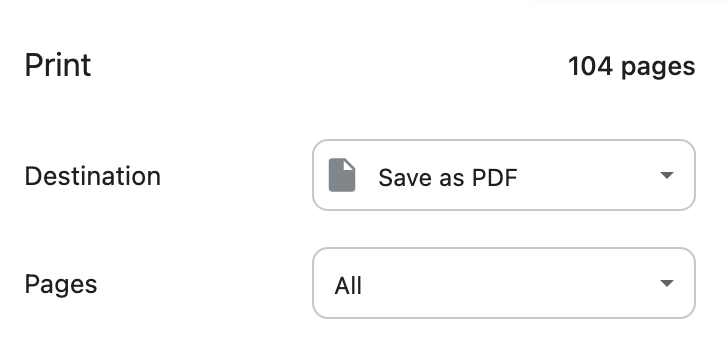
Ajuster les paramètres supplémentaires
En fonction du rapport et de son contenu, il est possible que vous souhaitiez ajuster les paramètres supplémentaires de l'aperçu avant impression. Voici quelques conseils pour obtenir les meilleurs résultats possibles :
Marges : le réglage par défaut pour l'impression laisse beaucoup d'espace autour des bords. Vous pouvez personnaliser la taille des marges manuellement jusqu'à 0 ou laisser les marges souhaitées.
En-tête/pied de page : Lors de l'impression à partir d'équipes, l'en-tête et le pied de page contiennent des informations sur l'heure d'impression, l'adresse, etc. Ces ajouts automatiques peuvent être désactivés dans l'aperçu avant impression pour gagner de l'espace.
Graphiques d'arrière-plan : En fonction des besoins d'impression, vous pouvez choisir de supprimer ou de conserver des graphiques d'arrière-plan supplémentaires. Il s'agit par exemple d'arrière-plans colorés et d'un code couleur pour l'état.
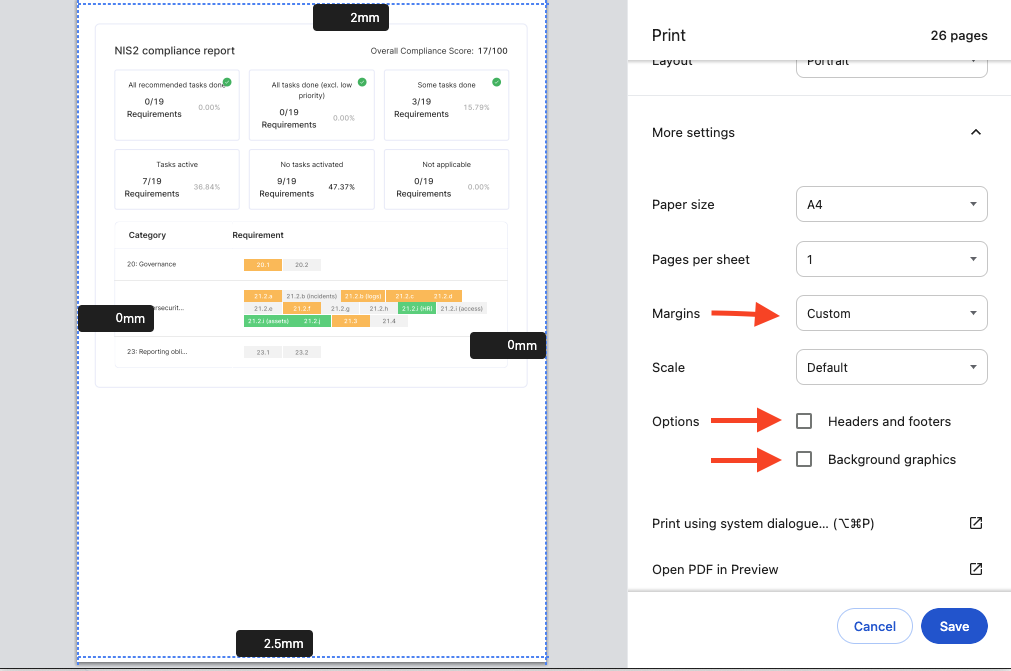
Utiliser la version New Teams
Si vous souhaitez imprimer des rapports à partir de Teams, il est conseillé d'utiliser la version New Teams ou de passer à la version navigateur .
Avec l'ancienne version de Teams, l'impression directe ne fonctionne pas bien. Vous obtiendrez donc de meilleurs résultats avec la nouvelle version et le navigateur.
Vous pouvez facilement basculer entre l'ancienne et la nouvelle équipe à partir du curseur situé dans le coin supérieur gauche. Pour passer au navigateur web, vous pouvez appuyer sur l'icône ronde à droite.

Questions et commentaires
Vous avez d'autres questions, vous avez besoin d'un autre article d'aide ou vous souhaitez nous faire part de vos commentaires ? Contactez notre équipe à l'adresse team@cyberday.ai ou en utilisant la boîte de dialogue située dans le coin inférieur droit.











